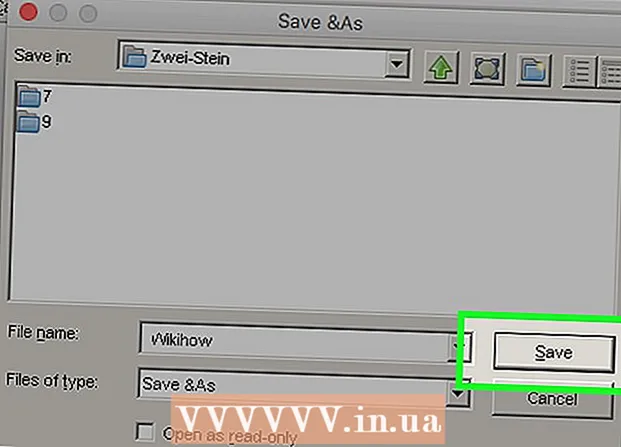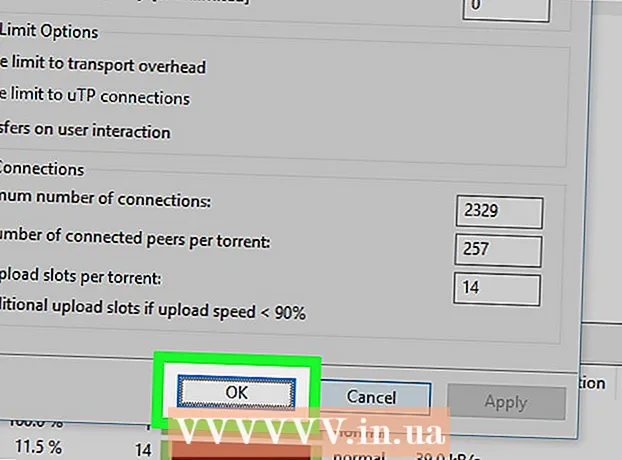రచయిత:
Robert Simon
సృష్టి తేదీ:
17 జూన్ 2021
నవీకరణ తేదీ:
1 జూలై 2024

విషయము
ఈ వికీ ఒక లైనక్స్ కంప్యూటర్లో టోర్ బ్రౌజర్ను ఎలా డౌన్లోడ్ చేసి ఇన్స్టాల్ చేయాలో నేర్పుతుంది.
దశలు
2 యొక్క పార్ట్ 1: టోర్ ప్యాకేజీని డౌన్లోడ్ చేస్తోంది
టెర్మినల్. లోపల బ్లాక్ ఫ్రేమ్ ఐకాన్ మరియు వైట్ టెక్స్ట్ ఉన్న టెర్మినల్ అనువర్తనంపై క్లిక్ చేయండి. టెర్మినల్ చిహ్నం సాధారణంగా డాక్ బార్ లేదా డెస్క్టాప్లో ఉంటుంది.
- Linux యొక్క కొన్ని సంస్కరణలు మిమ్మల్ని తెరవమని అడుగుతాయి మెను మరియు ఎంచుకోండి టెర్మినల్ అప్లికేషన్ జాబితా నుండి.
- మీరు కూడా నొక్కవచ్చు ఆల్ట్+Ctrl+టి టెర్మినల్ విండోను తెరవడానికి.

డౌన్లోడ్ల ఫోల్డర్కు మారండి. ఆర్డర్ను నమోదు చేయండి cd డౌన్లోడ్లు ఆపై నొక్కండి నమోదు చేయండి. ఇది మీరు టోర్ ఇన్స్టాలేషన్ ఫైల్ను డౌన్లోడ్ చేసిన డౌన్లోడ్ల ఫోల్డర్కు టెర్మినల్ను తెస్తుంది.- మీరు టోర్ ఇన్స్టాలేషన్ ఫైల్ను వేరే డైరెక్టరీకి డౌన్లోడ్ చేస్తే, మీరు దానిని ఆ డైరెక్టరీకి మార్చాలి.

టోర్ ఇన్స్టాలేషన్ ఫైల్ విషయాలను సంగ్రహించండి. దిగుమతి tar -xvJf tor-browser-linux64-7.5.2_భాష-ప్రాంతం.tar.xzఫైల్ యొక్క భాషను మార్చడం మర్చిపోవద్దు (ఉదాహరణకు: ఎన్-యుఎస్) విభాగంలోకి భాష-ప్రాంతం, ఆపై నొక్కండి నమోదు చేయండి.- ఉదాహరణకు, U.S. భాగాన్ని సేకరించేందుకు. టోర్ ఇంగ్లీష్, మీరు నమోదు చేయాలి tar -xvJf tor-browser-linux64-7.5.2_en-US.tar.xz ఆపై నొక్కండి నమోదు చేయండి.

టోర్ బ్రౌజర్ డైరెక్టరీని తెరవండి. ఆర్డర్ను నమోదు చేయండి cd tor-browser_భాష, లోపల భాష మీరు ఎంచుకున్న టోర్ వెర్షన్ కోసం భాష ట్యాగ్, ఆపై క్లిక్ చేయండి నమోదు చేయండి.
టోర్ ఇన్స్టాలేషన్ ఫైల్ను ప్రారంభించండి. ఆర్డర్ను నమోదు చేయండి ./start-tor-browser.desktop ఆపై నొక్కండి నమోదు చేయండి, ఆపై టోర్ ఇన్స్టాలేషన్ విండో తెరవడానికి వేచి ఉండండి.
క్లిక్ చేయండి కనెక్ట్ చేయండి (కనెక్ట్ చేయండి). ఈ బటన్ విండో దిగువ ఎడమవైపు ఉంది. మీరు టోర్ నెట్వర్క్కు కనెక్ట్ అవ్వడం ప్రారంభిస్తారు మరియు విజయవంతంగా కనెక్ట్ అయిన తర్వాత టోర్ బ్రౌజర్ తెరవబడుతుంది. వెబ్ బ్రౌజ్ చేయడానికి మీరు ఇప్పుడు టోర్ను ఉపయోగించవచ్చు. ప్రకటన
సలహా
- జనాదరణ పొందిన నమ్మకానికి విరుద్ధంగా, వాస్తవానికి, టోర్ ప్రమాదకరమైనది లేదా చట్టవిరుద్ధం కాదు, బ్రౌజర్ ఫైర్ఫాక్స్ యొక్క మునుపటి సంస్కరణలపై ఆధారపడి ఉంటుంది.
- చాలా అనువర్తనాలు ఆదేశం ద్వారా వ్యవస్థాపించబడ్డాయి sudo apt-get install
టోర్ అనేది మొబైల్ బ్రౌజర్, ఇది ఎక్కడైనా ఇన్స్టాల్ చేయవచ్చు. అంటే టోర్ ఫైళ్ళకు వశ్యత అవసరం, సాంప్రదాయ ఇన్స్టాల్ ఫైల్లు కాదు.
హెచ్చరిక
- డోర్ వెబ్ను యాక్సెస్ చేయడానికి టోర్ తరచుగా ఉపయోగించబడుతుంది (సాధారణ సెర్చ్ ఇంజన్లు జాబితా చేయని ఇంటర్నెట్ కంటెంట్). ఈ ప్రయోజనం కోసం మీరు టోర్ను ఉపయోగించకూడదు ఎందుకంటే ఇది తరచుగా సురక్షితం కాదు మరియు మీ స్థానిక ప్రాంతంలో చట్టవిరుద్ధం కావచ్చు.
- మీరు టోర్ ఉపయోగించినప్పుడు గుర్తుంచుకోవలసిన కొన్ని అంశాలు ఇక్కడ ఉన్నాయి:
- టోర్ మొదటిసారి అన్ని ఇంటర్నెట్ ట్రాఫిక్ను ఇన్స్టాల్ చేసినప్పుడు అనామకపరచదు. టోర్ అనామకపరిచే ఏకైక ట్రాఫిక్ ఫైర్ఫాక్స్. ఇతర అనువర్తనాలు టోర్ నెట్వర్క్ను ఉపయోగించే ముందు ప్రాక్సీ సర్వర్ కోసం ముందుగా కాన్ఫిగర్ చేయాలి.
- ఫైర్ఫాక్స్లోని టోర్ బటన్ జావా, యాక్టివ్ఎక్స్, రియల్ ప్లేయర్, క్విక్టైమ్ మరియు అడోబ్ వంటి గుర్తింపు-లీక్ చేసే సాంకేతికతలను బ్లాక్ చేస్తుంది. ఈ అనువర్తనాలతో టోర్ను ఉపయోగించడానికి, ఇన్స్టాలేషన్ ఫైల్ను తిరిగి కన్ఫిగర్ చేయాలి.
- టోర్ వ్యవస్థాపించబడటానికి ముందు ఉన్న కుకీలు ఇప్పటికీ వినియోగదారులకు గుర్తింపును అందించగలవు. వినియోగదారు యొక్క పూర్తి అనామకతను నిర్ధారించడానికి, దయచేసి టోర్ను ఇన్స్టాల్ చేయడానికి ముందు అన్ని కుకీలను తొలగించండి.
- టోర్ నెట్వర్క్ నెట్వర్క్ యొక్క రౌటర్ నుండి నిష్క్రమించే వరకు మొత్తం డేటాను గుప్తీకరిస్తుంది. మీ వినియోగదారుల డేటాను పూర్తిగా రక్షించడానికి, మీరు HTTPS ప్రోటోకాల్ లేదా ఇతర నమ్మకమైన గుప్తీకరణను ఉపయోగించాలి.
- టోర్ నుండి డౌన్లోడ్ చేసిన అనువర్తనాల సమగ్రతను ధృవీకరించడం మర్చిపోవద్దు. టోర్ రౌటర్ క్రాష్ అయినట్లయితే ఈ అనువర్తనాలు ప్రమాదకరంగా ఉంటాయి.